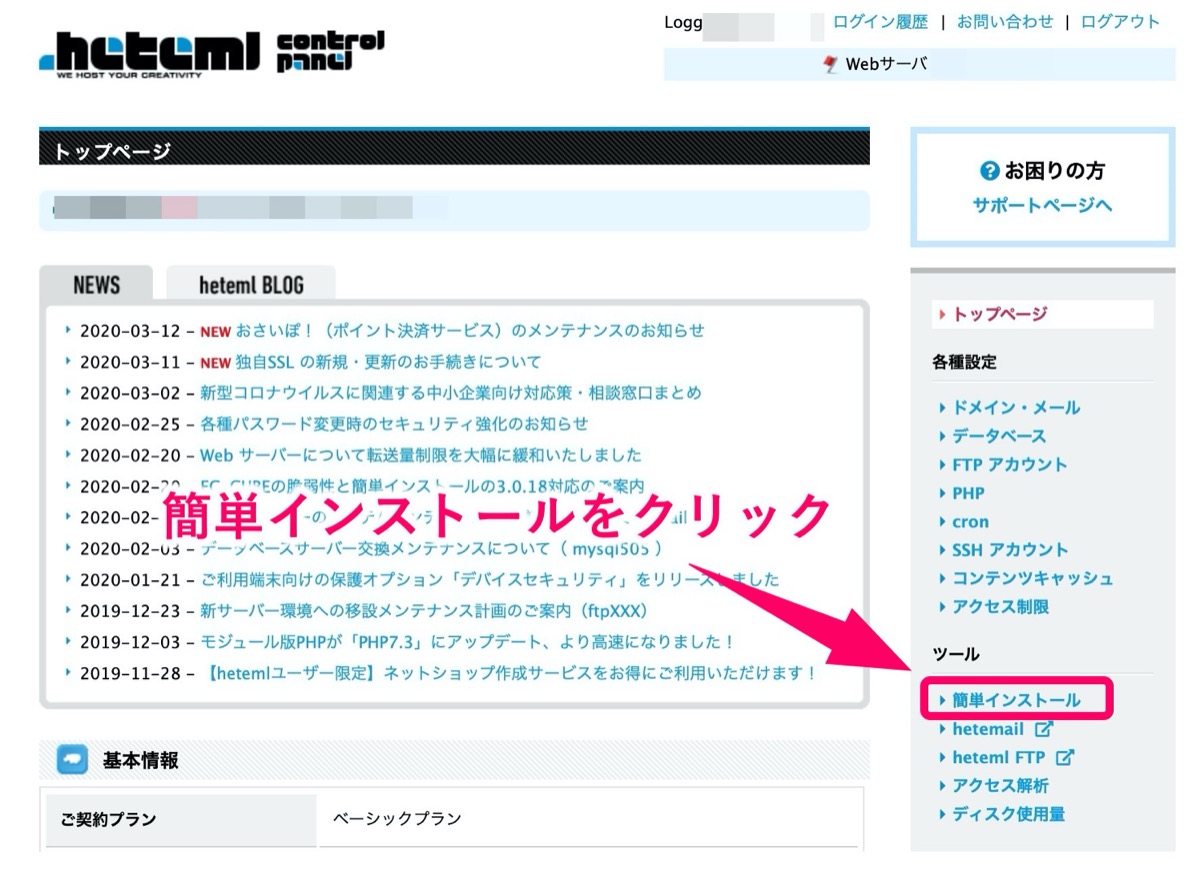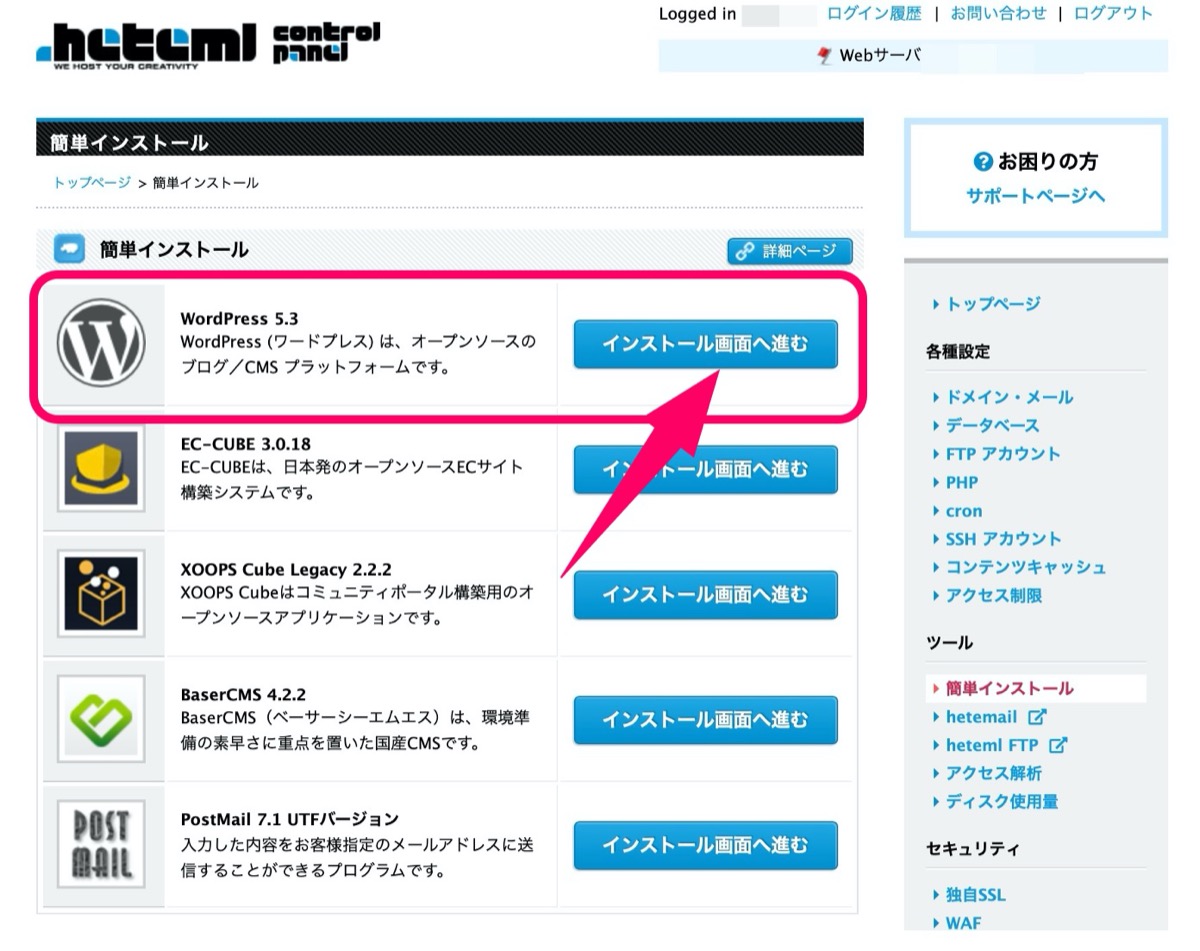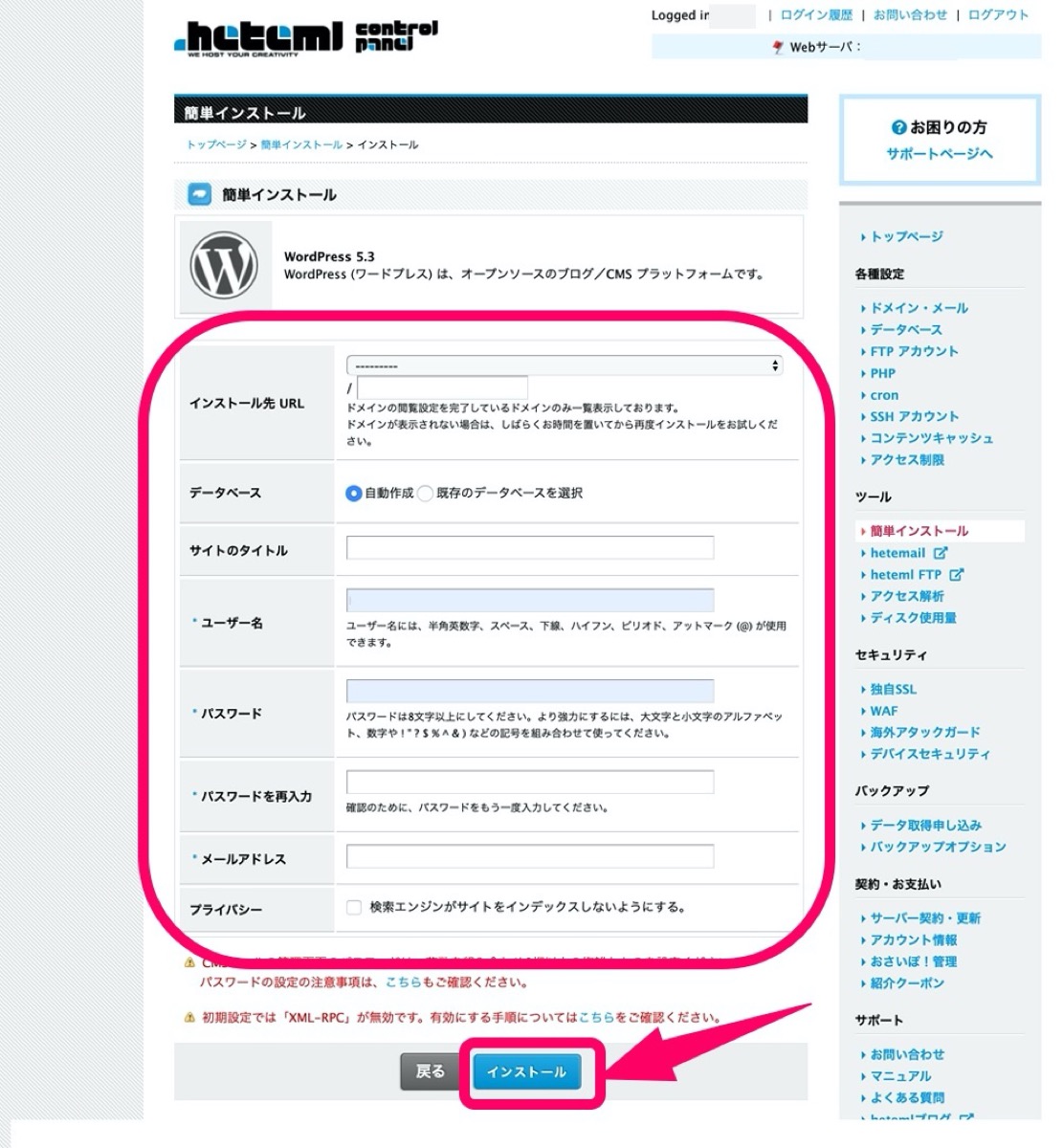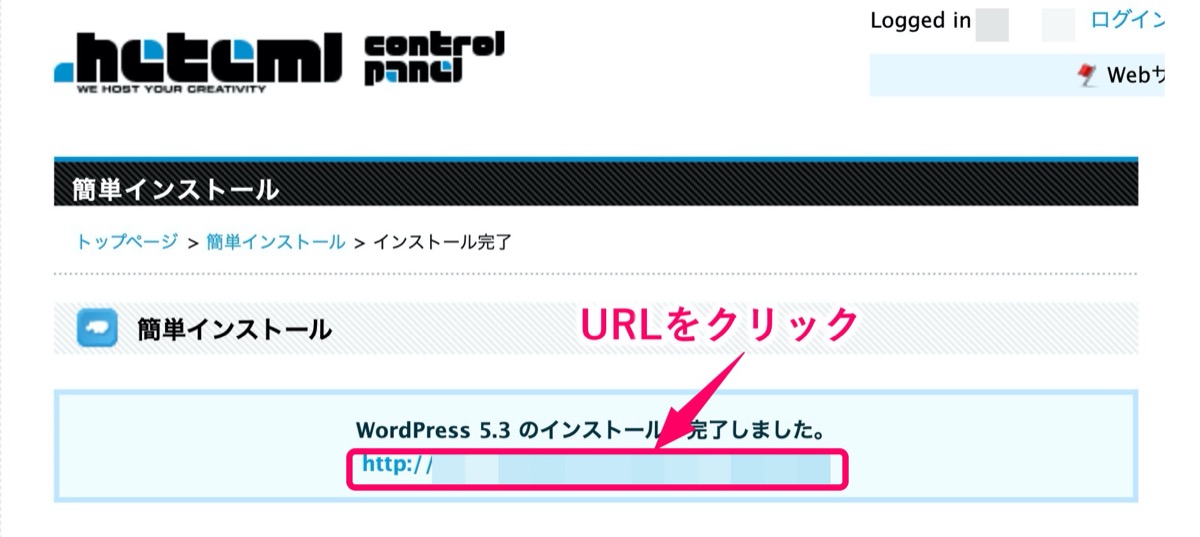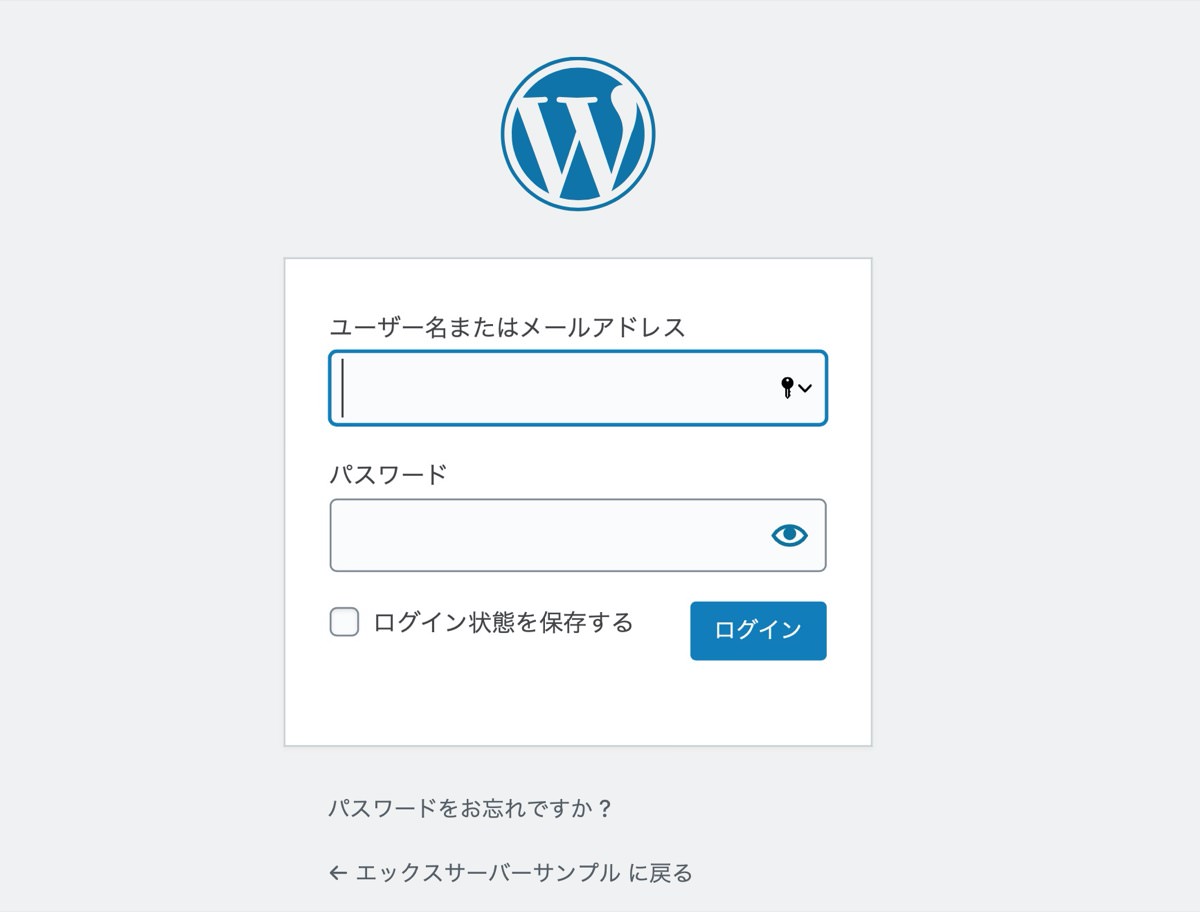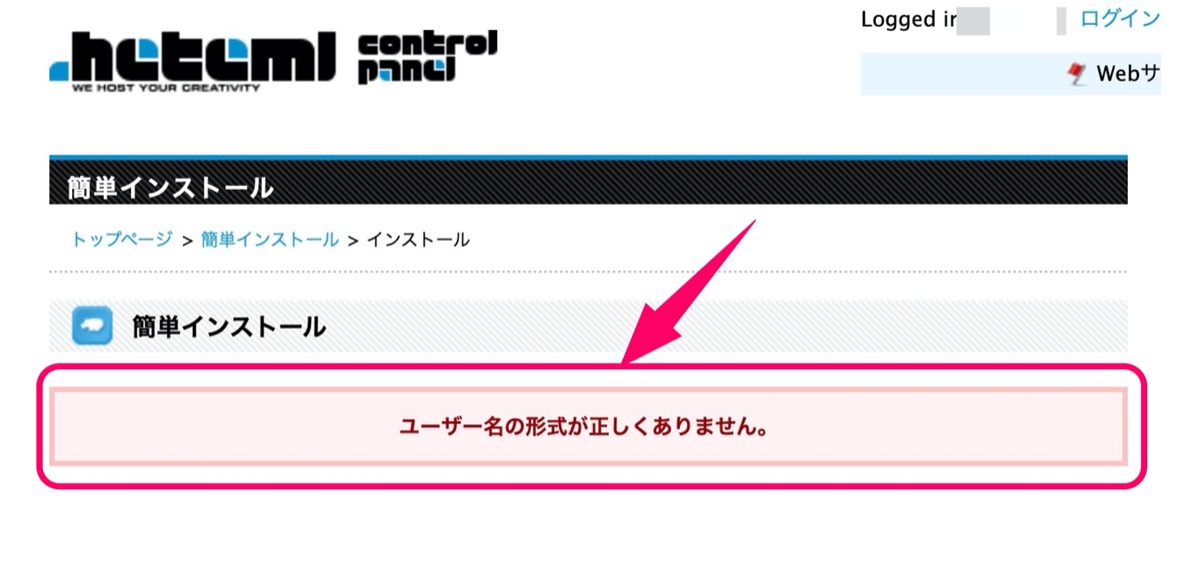【説明不要?】ヘテムルサーバーでワードプレスをインストール/簡単
始めに、ドメインをヘテムルサーバーに移管させていない方は下記を参考にどうぞ。
【超簡単】独自ドメインをヘテムルサーバーに移管させる方法【手順】
独自ドメインをヘテムルサーバーに移管させるには、ムームードメインというドメイン管理会社を利用すると超簡単に移管させることができます。画像を使って簡単に手順を解説します。独自SSL設定の手順も解説【初心
こんにちは YASUです。
ヘテムルサーバーでワードプレスをインストールするのは超簡単です。
サーバーとドメインを結びつける作業が終わったら、あとはワードプレスをインストールして、初期設定をすればサイト作成まであと一歩です。
今回のテーマは「ヘテムルサーバーでワードプレスをインストール」です。
【説明不要?】ヘテムルサーバーでワードプレスをインストール/簡単
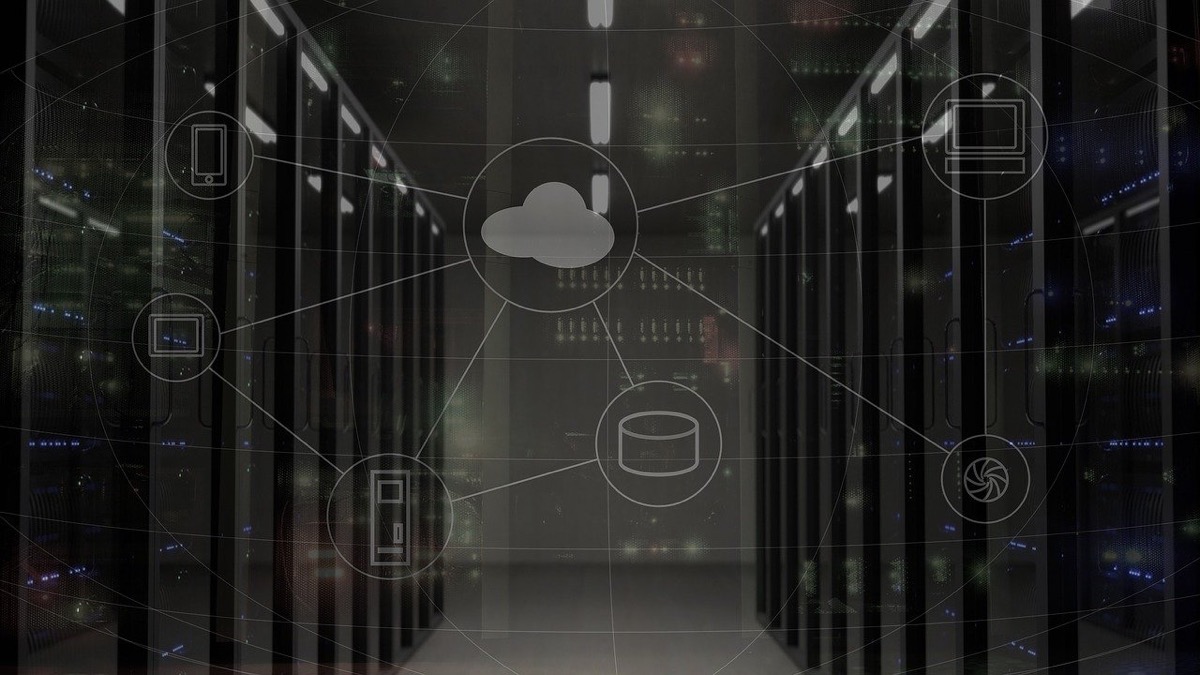
さっそくですが、ヘテムルサーバーでワードプレスをインストールする手順を解説していきます。
すぐ終わります。
ワードプレスインストールまでの流れ
- 簡単インストールをクリック
- ワードプレスのインストール画面へ進むをクリック
- フォーマットに必要事項を入力
- インストール
- 完了
順番に解説します。
ワードプレス/インストール/手順
ヘテムルサーバーのトップページ画面を開きましょう。
1, 簡単インストール をクリック。
2, WordPressの インストール画面へ進む をクリック。
3, フォーマットに必要事項を入力。
※ 内容を忘れないようにフォーマットはキャプチャして保管しておきましょう。
フォーマットの内容
| インストール先URL | ワードプレスをインストールするURLを選択。 |
| データベース | 自動生成にチェック。 |
| サイトのタイトル | ワードプレスのサイトのタイトル (後から変更可) |
| ユーザー名 | WordPressのログイン時に必要なユーザー名を入力。 |
| パスワード | WordPressのログイン時に必要なパスワードを入力。 |
| メールアドレス | 設置完了のメールが登録したアドレスに送信されます。 WordPressのユーザー名やパスワードを忘れた際にも必要。 |
| プライバシー | チェックを入れる |
4, 全て入力が完了したら インストール をクリック。
「インストールフォルダが存在しません。このフォルダを作成してもよろしいですか?」
という言葉が出てきたら OK を選び、インストールしましょう。
ワードプレスのインストールは以上です。
超簡単ですね。
ワードプレスの管理画面へ移動
5, 上記の画像のようにURLのリンクが表示されているところをクリック。
6,「ユーザー名」と「パスワード」を入力するとワードプレスの管理画面に移動。
ユーザー名の形式が正しくありません。と表示された場合/対処法
フォーマットに必要事項を入力し、インストールをクリック後に、「ユーザー名の形式が正しくありません。」と表示された時の対処法をご紹介しておきます。
ユーザー名を日本語ではなく、英数字で入力すれば問題解決です。
以上でヘテムルサーバーでワードプレスのインストールは完了です。
終わりです。
インストールが上手く出来たら、次はワードプレスの初期設定をしていきましょう!
【コピってOK】wordpressをログイン後の初期設定【初心者向け】
【コピってOK】ついにwordpressのログインまでたどり着きましたね(^_^)vそして今回はWordPressログイン後にやっておくべき「初期設定」について画像を使って解説します。技術的な知識がな
人気記事 【全公開】ブログの立ち上げ方法/サイト作成完全マニュアル【無料】